Farbkorrektur Filter: Farbe in Videos korrigieren
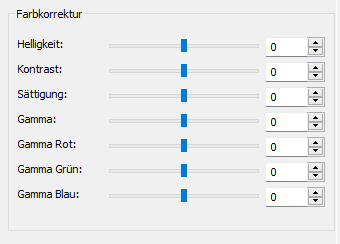
Mit dem Filter "Farbkorrektur" können Sie die Helligkeit, Kontrast, Gamma und die Sättigung in Videos korrigieren.
Mit diesem Filter können Sie gezielt die Helligkeit anpassen, um dunkle oder überbelichtete Szenen auszugleichen.
Der Kontrast lässt sich ebenfalls optimieren, wodurch die Unterschiede zwischen hellen und dunklen Bereichen verstärkt werden und das Bild lebendiger wirkt.
Schritt-für-Schritt-Anleitung: Farbe in Videos korrigieren
In dieser Anleitung zeigen wir dir, wie du in wenigen einfachen Schritten die Helligkeit, Kontrast und die Sättigung anpasst.
Schritt 1: die Registerkarte "Filter/Vorschau" auswählen und auf die Registerkarte "Videospur" klicken
Mit den Button "Filter hinzufügen" können Sie den Farbkorrektur Filter hinzufügen.
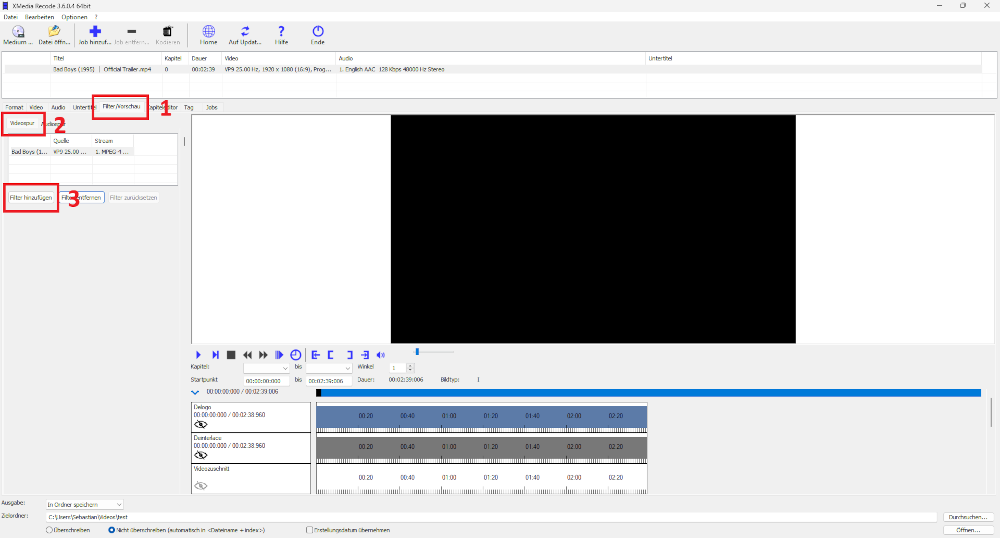
Schritt 2: Farbkorrektur Filter auswählen und auf "Hinzufügen" klicken
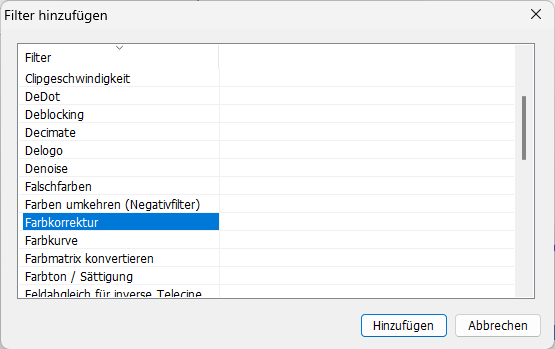
Schritt 3: Farbkorrektur auswählen und Einstellungen festlegen
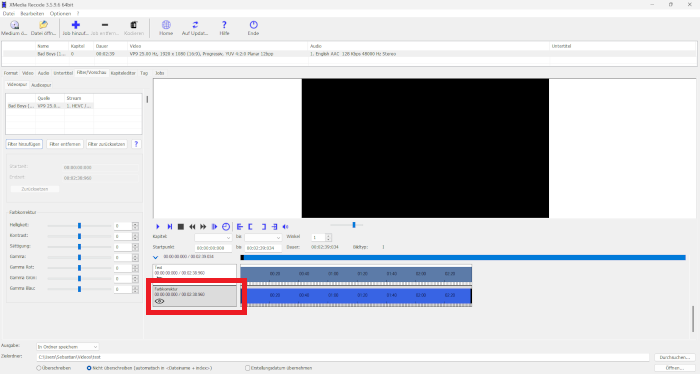
Startzeit
- Legt die Startzeit des Filters fest.
Endzeit
- Legt die gewünschte Endzeit des Filters fest.
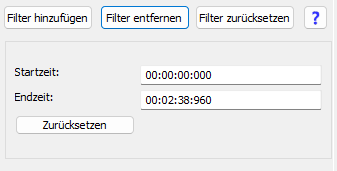
Für eine präzise Anwendung des Farbkorrektur-Filters ist es wichtig, sowohl die Startzeit als auch die Endzeit festzulegen. Die Startzeit gibt an, zu welchem Zeitpunkt im Video die Farbkorrektur beginnt, sodass die Änderungen ab einem bestimmten Moment wirksam werden. Die Endzeit bestimmt den Punkt, an dem die Farbkorrektur endet, wodurch sichergestellt wird, dass der Filter nur auf den gewünschten Abschnitt angewendet wird.
Advertisement
Helligkeit
Eine Anpassung der Helligkeit kann die Farbdarstellung verbessern und die Wirkung der Sättigung und des Kontrasts unterstützen
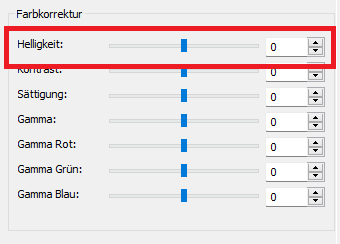
- Mit der Funktion Helligkeit kann ein Bild in der Helligkeit verändert werden
- Werte unter 0 dunkeln das Bild ab, Werte über 0 hellen das Bild auf ( Werte zwischen -100 bis 100)
Vorher

Nachher Helligkeitswert: 70

Vorher

Nachher Helligkeitswert: -70

Kontrast
Durch das anpassen des Kontrastes werden die Bilddetails hervorgehoben, was zu einem klareren und ansprechenderen Video führt
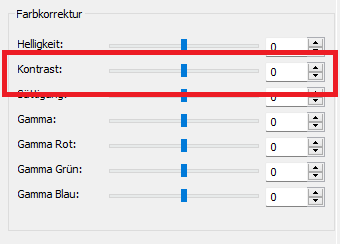
- Mit der Funktion Kontrast wird der Kontrast eines Bildes verändert
- Ein Wert unter 0 reduziert den Kontrast, ein Wert über 0 erhöht ihn. ( Werte zwischen -100 bis 100)
Vorher

Nachher Wert: -100

Vorher

Nachher Wert: 100

Sättigung
Durch Erhöhung der Sättigung können bestimmte Farben hervorstechen, die zuvor möglicherweise weniger wahrnehmbar waren.
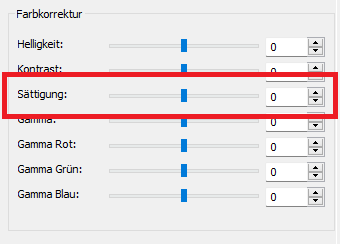
- Mit der Funktion Sättigung kann die Sättigung eines Bildes erhöht oder verringert werden.
- Werte über 0 erhöhen die Sättigung, Werte unter 0 verringern die Sättigung ( Werte zwischen -100 bis 100)
Vorher

Nachher Wert: -100

Vorher

Nachher Wert: -100

Gamma
Die Gamma-Korrektur ist die subjektive vom Menschen empfundene Helligkeit.
- Bearbeitet Gamma ( Werte zwischen -100 bis 100)
Vorher

Nachher Wert: -100

Vorher

Nachher Wert: -100

Gamma Rot
Mit Gamma Rot können die Helligkeit und der Kontrast von roten Farbtönen in einem Video angepasst werden, ohne die anderen Farben zu beeinflussen.
- Bearbeitet Gamma Rot ( Werte zwischen -100 bis 100)
Vorher

Nachher Wert: 100

Vorher

Nachher Wert: -100

